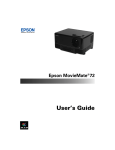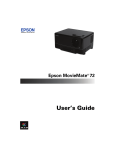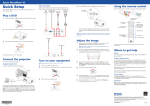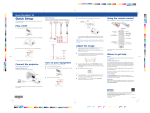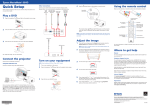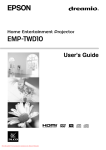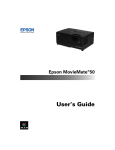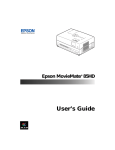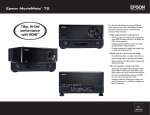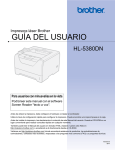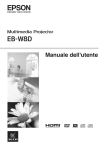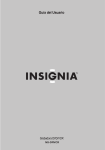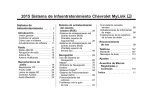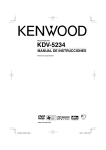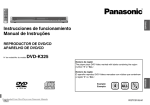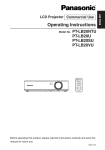Download Epson MovieMate 72 - Manual del usuario
Transcript
Epson MovieMate® 72 Manual del usuario Aviso de derechos reservados Quedan reservados todos los derechos. Ninguna parte de esta publicación podrá ser ni reproducida, ni almacenada en un sistema de recuperación ni transmitida en forma alguna por ningún medio electrónico, mecánico, de fotocopiado, de grabación o cualquier otro, sin el previo consentimiento por escrito de Seiko Epson Corporation. La información contenida en el presente aplica solamente a este producto Epson. Epson no se hace responsable si esta información es utilizada en otros productos. Ni Seiko Epson Corporation ni sus filiales asumirán responsabilidad ante el comprador de este producto o ante terceros por daños, pérdidas, costos o gastos en que incurrieren éstos como consecuencia de: accidentes, modificaciones no autorizadas, se le haya dado un uso incorrecto, o si el producto fue utilizado (excluido los EE.UU.) sin respetar las especificaciones de operación y funcionamiento de Seiko Epson Corporation. Seiko Epson Corporation no se hace responsable por ningún daño o problemas causados por el uso de diferentes opciones o productos consumibles que no sean productos originales Epson o productos aprobados Epson ratificados por Seiko Epson Corporation. Uso responsable Esta unidad está equipada con protección contra copia Macrovision. Los derechos de propiedad intelectual de la patente de esta tecnología de protección contra copia son propiedad de Macrovision Company of America y de otros. Para emplear esta tecnología, se requiere una licencia de Macrovision Company. Macrovision Company no autoriza el uso de esta tecnología excepto para un número limitado de propósitos, incluido el uso doméstico. Asimismo, remodelar, desmontar e invertir la ingeniería está prohibido. La reproducción de un disco con el fin de su difusión, proyección en público, transmisión musical en público o alquiler (independientemente de la compensación, remuneración o carencia de las mismas) sin el permiso del propietario de los derechos de propiedad, está terminantemente prohibida. Esta publicación y las funciones descritas aquí están sujetas a cambios sin previo aviso. Marcas registradas Epson es una marca registrada y Epson Exceed Your Vision es una marca comercial de Seiko Epson Corporation. Epson MovieMate es una marca registrada de Epson America, Inc. Pixelworks, DNX y el logotipo DNX son marcas comerciales de Pixelworks, Inc. Aviso general: el resto de productos que se mencionan en esta publicación aparecen únicamente con fines de identificación y pueden ser marcas comerciales de sus respectivos propietarios. Epson renuncia a cualquier derecho sobre dichas marcas. El contenido de este manual está sujeto a cambios sin previo aviso. © 2007 Epson America, Inc. 2 12/07 Contenido ¡Bienvenido! 6 Garantía Accesorios opcionales Acerca de este manual Piezas y controles del proyector Epson MovieMate 72 6 7 7 8 Reproducción de películas 11 Selección de una ubicación Recomendaciones para la proyección en una pared y una pantalla de proyección Visualización en una pared Visualización en una pantalla de proyección Cómo ajustar la imagen Cómo ajustar el sonido Cómo controlar la reproducción Cómo detener la reproducción Cómo realizar una búsqueda (avanzar o retroceder) Cómo reproducir a cámara lenta Cómo saltar durante la reproducción Ampliar o reducir la imagen Cómo usar los menús de DVD Cómo detener momentáneamente el sonido o el video Cómo ajustar el modo de color Ajuste de los modos de sonido y audio Cómo escuchar con auriculares 11 13 13 13 16 18 19 19 20 20 20 20 21 21 22 22 23 Contenido 3 4 Cómo utilizar el proyector con otros equipos 24 Cómo ver videos desde dispositivos externos Conexión de un dispositivo USB Cómo utilizar un subwoofer Cómo reproducir sonido del proyector a través de un sistema de audio externo Cómo conectar una computadora de escritorio o portátil 24 28 29 30 31 Cómo aprovechar las funciones del proyector 33 Cómo escuchar música, ver videos DivX y fotos Cómo reproducir CDs de música Cómo reproducir los archivos de música en formato MP3/WMA y los videos DivX Cómo ver fotos en formato JPEG Cómo utilizar los controles de reproducción avanzados Cómo repetir un capítulo, un título, una pista o un archivo Cómo cambiar la secuencia de reproducción (reproducción programada) Cómo seleccionar el idioma, los subtítulos y los ángulos de la cámara Cómo utilizar la pantalla de información de reproducción Cómo reproducir un CD de video con control de reproducción (PBC) Cómo personalizar el proyector Cómo bloquear DVDs Cómo bloquear el botón de encendido del panel de control Cómo ahorrar energía Cómo cambiar el idioma Cómo ajustar la calidad de la imagen Cómo utilizar el menú Otras páginas de ajuste Cómo configurar los ajustes de Audio Dolby Cómo ajustar las opciones de video Cómo visualizar la información de estado y reiniciar el contador de la lámpara 33 33 Contenido 34 35 36 36 37 38 38 39 40 40 41 42 43 43 44 45 45 46 Mantenimiento del proyector 47 Cómo proteger el proyector Cómo limpiar el objetivo Cómo limpiar el exterior Cómo limpiar y reemplazar el filtro de aire Cómo reemplazar la lámpara Cómo reinicializar el contador de la lámpara Cómo almacenar el proyector Cómo transportar el proyector 47 48 48 48 50 52 53 53 Solución de problemas 55 Qué hacer cuando los indicadores destellan Cómo resolver problemas del funcionamiento del proyector Cómo resolver problemas de imagen y sonido 55 57 59 Cómo resolver problemas con equipos de video externos ¿Dónde obtener ayuda? Soporte en Internet Hable con un representante de soporte técnico Cómo adquirir suministros y accesorios 61 62 62 63 63 Especificaciones 64 Índice 70 Contenido 5 ¡Bienvenido! El proyector Epson MovieMate® 72 es un sistema de cine en casa portátil y ligero que ofrece entretenimiento en pantalla grande de gran calidad en cualquier lugar donde esté. En pocos minutos puede configurar el proyector MovieMate para ver un DVD, jugar un videojuego o ver sus fotos favoritas. El proyector Epson MovieMate cuenta con las siguientes características avanzadas: ■ Flexibilidad de instalación en cualquier habitación (o en exteriores), a una distancia de 73 cm a 13,7 m de la pared o de una pantalla ■ Resolución de DVD de hasta 720p ■ Vista panorámica en formato 16:9 ■ Hasta 1200 ANSI lúmenes de luminosidad, suficiente para visualizar reproducciones a la luz del día ■ Proporción de contraste de 1200:1 para imágenes vibrantes y profundas ■ Interfaz HDMI para conectar equipo de video de alta calidad ■ Reproductor DVD con Dolby® Digital y DTS ■ Altavoces incorporados con sistema de sonido envolvente digital DTS ■ Lámpara de gran duración que proporciona hasta 3000 horas de uso ■ Dos años de garantía Garantía El proyector Epson MovieMate cuenta con una garantía de dos años. Para más detalles, consulte la Guía de referencia rápida. 6 ¡Bienvenido! Accesorios opcionales Epson® proporciona los siguientes accesorios opcionales y piezas de repuesto para el proyector Epson MovieMate: Producto Número de catálogo Lámpara de reemplazo (ELPLP43) V13H010L43 Filtro de aire de reemplazo (ELPAF15) V13H134A15 Puerto para dispositivo de seguridad Kensington® ELPSL01 Puede adquirir los accesorios en un distribuidor autorizado de Epson. Para encontrar el distribuidor autorizado más cercano, comuníquese con Epson como se indica en la sección “¿Dónde obtener ayuda?” en la página 62. Acerca de este manual Consulte la Guía de referencia rápida para configurar su proyector Epson MovieMate y empezar a usarlo. Este manual contiene toda la información sobre cómo utilizar todas las funciones de MovieMate, consejos para solucionar problemas, y especificaciones. Siga estas pautas generales cuando lea el manual: Advertencia: las advertencias se deben seguir atentamente para evitar lesiones físicas. Precaución: las precauciones deben ser tomadas en cuenta para evitar que el equipo se dañe. Nota: las notas proporcionan información importante sobre su equipo. Consejo: los consejos contienen información útil sobre la proyección con este producto. ¿Necesita más ayuda? Visite el sitio Web de soporte técnico de Epson para obtener soluciones a problemas frecuentes. Puede acceder a las preguntas más frecuentes y recibir consejos sobre la resolución de problemas, o enviar un correo electrónico a Epson con sus preguntas. ¡Bienvenido! 7 Piezas y controles del proyector Epson MovieMate 72 Vista frontal Tapa corrediza del objetivo Receptor del control remoto Ranura de toma de aire Enchufe para auriculares Ranura de seguridad Puerto USB Altavoz Ranura para discos Ventana de visualización Tapa del objetivo Soporte ajustable Altavoz Objetivo Botón de eyección Vista posterior Ranura para soltar la tapa de la lámpara Ranura de salida de aire Toma de corriente Tapa de la interfaz Altavoces Pulsar para abrir Puerto de servicio 8 ¡Bienvenido! Puerto de entrada HDMI Puerto S-Video Puerto de video Puerto de componentes/ Computadora Entradas de audio Puerto de salida de audio óptico Puerto de salida del subwoofer Receptor del control remoto Vista superior Enfoca la imagen Mueve la imagen a la izquierda o derecha Amplia/reduce la imagen Mueve la imagen hacia arriba o abajo Indicador de advertencia de vida útil de la lámpara Abra la tapa para cambiar lámpara Indicador de advertencia de temperatura Enciende o apaga el proyector Retroceder/ Volver Rebobinado rápido hacia adelante/saltar Enciende o apaga el proyector Detener Reproducción/Pausa Control del volumen Para proyectar desde un equipo externo ¡Bienvenido! 9 Control remoto Enciende o apaga el proyector Proyecta desde un equipo externo Nota: los botones del control remoto brillan en la oscuridad si expone el control a la luz durante varios minutos. Interruptor alternador numérico/de función Expulsa el DVD Detiene momentáneamente la película y enciende la luz Ajusta la imagen según la iluminación Control de reproducción Ajusta la forma de la imagen (si el proyector está inclinado) Enciende o apaga la proyección de la imagen 10 ¡Bienvenido! Control del volumen Acceso a las funciones de DVD Reproducción de películas Siga las instrucciones de esta sección para seleccionar una ubicación para el proyector, reproducir una película en DVD y controlar la reproducción de la misma. Selección de una ubicación Puede utilizar el proyector Epson MovieMate prácticamente en cualquier sitio: en la sala, una habitación o incluso afuera. Puede utilizarlo en una pantalla montada en el piso, techo o pared, o utilizar una pared blanca y plana. Las siguientes imágenes muestran cuatro configuraciones diferentes: Proyección frontal Proyección trasera Proyección lateral Proyección desde el suelo Para proyectar en una pared, seleccione una pared blanca y plana con una superficie lisa. Cuando encuentre una pared apropiada para la proyección, quizá quiera cubrir el área con una pintura específica de proyección para mejorar la calidad de la imagen. Consulte la sección “Recomendaciones para la proyección en una pared y una pantalla de proyección” en la página 13 para obtener más información. Reproducción de películas 11 El proyector no tiene que estar perfectamente centrado con relación a la pantalla o la pared, pero sí tiene que estar colocado directamente enfrente de la superficie de proyección, a un ángulo de 90 grados. Si la imagen está demasiado baja, demasiado alta o a un lado de la pantalla, puede utilizar los anillos de ajuste de imagen para corregir la posición (consulte la página 16). Cuanto más lejos coloque el proyector de la pantalla o la pared, más grande será la imagen. La siguiente tabla enumera las distancias necesarias para los diferentes tamaños de imagen (medidos diagonalmente). Tenga en cuenta que el ajuste de zoom también afecta el tamaño de la imagen. Proporción latitud-altura de pantalla ancha (16:9) Tamaño de la imagen Distancia de proyección 76 cm (66 cm × 38 cm) 73 cm a 109 cm 102 cm (89 cm × 51 cm) 97 cm a 146 cm 152 cm (129 cm × 71 cm) 146 cm a 222 cm 203 cm (180 cm × 99 cm) 195 cm a 295 cm 254 cm (221 cm × 119 cm) 246 cm a 371 cm 305 cm (66 cm × 150 cm) 295 cm a 445 cm 381 cm (330 cm × 190 cm) 371 cm a 557 cm Proporción latitud-altura de pantalla estándar (4:3) 12 Tamaño de la imagen Distancia de proyección 76 cm (61 cm × 46 cm) 88 cm a 134 cm 102 cm (81 cm × 61 cm) 118 cm a 179 cm 152 cm (119 cm × 89 cm) 179 cm a 271 cm 203 cm (160 cm × 119 cm) 240 cm a 362 cm 254 cm (200 cm × 150 cm) 301 cm a 454 cm 305 cm (238 cm × 180 cm) 362 cm a 545 cm 381 cm (300 cm × 231 cm) 454 cm a 682 cm Reproducción de películas Al configurar el proyector, tenga en cuenta la siguiente información: ■ No bloquee las salidas de aire laterales del proyector. ■ Coloque la unidad a menos de 3 metros de una toma de corriente, un contacto múltiple o un cable de extensión. ■ No incline el proyector más de 15 grados. Recomendaciones para la proyección en una pared y una pantalla de proyección Para optimizar la visualización de imágenes del proyector en una pared de su casa o en una pantalla de proyección opcional, siga las recomendaciones de esta sección. Visualización en una pared Puede visualizar fácilmente imágenes de gran calidad con el proyector MovieMate en cualquier pared blanca y plana de su casa. Este tipo de proyección no implica ningún coste o configuración y puede proyectar y reajustar el tamaño de la imagen hasta que se adapte a su pared. Para mejorar aún más la calidad de la imagen, puede pintar la pared con pintura para proyecciones que está especialmente diseñada para proporcionar un reflejo y un contraste óptimos en su entorno de visualización. Visualización en una pantalla de proyección Si no dispone de una pared apropiada en su casa o si prefiere conseguir una experiencia de visualización de calidad profesional, puede utilizar una pantalla de proyección. Estas pantallas tienen revestimientos ópticos con propiedades reflectivas especiales que mejora la luminosidad, contraste y nitidez además de proporcionar un marco alrededor de la imagen. Las pantallas de proyección están disponibles en muchas formas, tamaños, estilos de montaje, colores y calidades de superficie, tal como se describe a continuación. Reproducción de películas 13 Tenga en cuenta la forma y el tamaño de la pantalla Al crear un cine en casa—tanto para ver películas en DVD, como transmisiones de HDTV u otro contenido en pantalla panorámica—la mejor proporción latitud-altura de pantalla es 16:9, donde la anchura es casi el doble que la altura. La mayoría de las películas en DVD y las transmisiones HDTV ocuparán toda la pantalla vertical y horizontalmente. Los tamaños más comunes son desde 114 a 254 cm (45 a 100 pulgadas) en diagonal. Las pantallas estándar tienen una proporción latitud-altura de 4:3, la cual es más apropiada para ver presentaciones informáticas y transmisiones de TV estándares. La proyección de películas en DVD o transmisiones HDTV en una pantalla de formato 4:3 limita la anchura de la imagen y deja barras negras encima y debajo de la imagen. Los tamaños de pantalla disponibles son variables, pero normalmente son de hasta 152 cm (60 pulgadas) en diagonal (la misma altura que en pantallas 16:9 de 203 cm [80 pulgadas] en diagonal). Las pantallas también están disponibles para formatos de imagen más anchos, como CinemaScope™ (aproximadamente 2,35:1), pero no son tan comunes. Tenga en cuenta el estilo de montaje de la pantalla La mayor parte de las pantallas se coloca en el suelo, se monta en la pared o se monta en el techo. Tenga en cuenta estas características cuando elija el tipo que se adapte mejor a su entorno de visualización: Estilo de montaje de la pantalla Pantallas que se colocan en el suelo Características Son portátiles. Se pueden utilizar en muchos lugares. Se pueden guardar. Algunas también se pueden montar en la pared. Pantallas montadas en la pared Normalmente están siempre instaladas. Se pueden esconder parcialmente. Algunas se pueden hacer pasar por obras de arte. Pantallas montadas en el techo Normalmente están siempre instaladas. Se pueden esconder parcialmente. Algunas se pueden replegar en el techo y esconderse completamente. Se pueden subir y bajar manual o electrónicamente. Pantallas exteriores Son resistentes a los factores ambientales externos. Se pueden utilizar en patios y alrededor de piscinas y jardines. Normalmente son hechas de plástico inflable o vinilo. 14 Reproducción de películas Tenga en cuenta el color y la calidad de la superficie Las pantallas para cines en casa normalmente son blancas o un tono de gris. Las pantallas grises (algunas veces llamadas pantallas de alto contraste) aumentan el contraste natural de las imágenes proyectadas en habitaciones con luz ambiental mediante la absorción de la luz de la habitación y preservando los negros más oscuros. Si dispone de una habitación específica para su cine en casa con paredes, techo, suelo y muebles oscuros, una pantalla en tonos grisáceos no proporcionará un mejor contraste que una blanca. Sin embargo, si normalmente proyecta imágenes en un salón o sala de estar típicos con luz reflectante, una pantalla en tonos grisáceos proporcionará un mejor contraste y una experiencia de visualización superior. La calidad de la superficie de la pantalla también puede afectar la reflectividad de la luz en la imagen proyectada. Las propiedades reflectivas de la pantalla se miden como porcentajes de “ganancia,” con 1,0 como la reflectividad de un panel blanco. Las superficies de las pantallas muy reflectivas (ganancia superior a 1,0) crean una imagen más luminosa, pero puede que la luminosidad no sea lo suficientemente uniforme para un entorno de cine doméstico específico y parecerá que los colores cambian desde los diferentes ángulos de visualización. En una habitación de cine doméstico con alrededores oscurecidos y luminosidad controlada, es mejor una superficie de pantalla con una ganancia de menos de 1,0. Para habitaciones en las que no pueda controlar la luz o tengan siempre luz ambiental, puede que necesite seleccionar una superficie de pantalla con una ganancia superior a 1,0 para compensar la luminosidad adicional. Reproducción de películas 15 Cómo ajustar la imagen Después de instalar el proyector y empezar a ver una película, quizás tenga que hacer algunos ajustes adicionales. ■ Si la imagen proyectada está demasiado baja, alta o a un lado en la pared, utilice los anillos de ajuste de imagen para corregir su posición. Arriba/abajo Izquierda/derecha Anillos de ajuste de imagen Nota: la función de ajuste de imagen no puede mover la imagen horizontal y verticalmente hasta el porcentaje máximo. Por ejemplo, si movió la imagen hasta arriba, no podrá moverla hasta la derecha o la izquierda al mismo tiempo. ■ Gire el anillo de zoom para reducir o ampliar la imagen. Anillo de zoom 16 Reproducción de películas ■ Si quiere subir la imagen aún más, puede extender los soportes e inclinar el proyector hacia arriba. Si gira la unidad de manera que el objetivo queda en dirección distinta de la ranura para los discos, puede ajustar los soportes de la manera siguiente: Caution: cuando gire la parte superior, utilice las dos manos para girar el proyector con cuidado. No ejerza demasiada fuerza ya que puede causar que el mecanismo de rotación se bloquee en la posición equivocada. Si utiliza el proyector sin girar la parte superior y necesita inclinarlo hacia arriba, puede utilizar el dispositivo de elevación. Al inclinar el proyector, la imagen pierde su forma rectangular. Use los botones Keystone (Trapezoidales) del control remoto para ajustar la imagen. Reproducción de películas 17 ■ Gire el anillo de enfoque para mejorar la nitidez de la imagen. Anillo de enfoque ■ Para ampliar o reducir la proporción latitud-altura de la imagen, pulse el botón del control remoto para seleccionar Normal, Completa, o Zoom (si está disponible para la fuente de video que está utilizando). (Compruebe que el interruptor alternador del control remoto esté en la posición Func.-). Cómo ajustar el sonido Para ajustar el volumen, utilice los botones + o – Volume (Volumen) del panel de control o del control remoto. También puede pulsar el botón momentáneamente. 18 Reproducción de películas del control remoto para apagar el sonido Cómo controlar la reproducción Puede utilizar los botones del control remoto o del panel de control del proyector para detener, avanzar o volver a reproducir secciones de video o de audio. También puede seleccionar elementos del menú de un DVD utilizando el control remoto. Nota: las películas de DVD están divididas en unidades denominadas títulos. Cada título puede contener muchos capítulos. Los CDs de música o de video están divididos en pistas. Cómo detener la reproducción Hay tres formas de detener una película o una pista de sonido con el proyector: ■ Para detener una película o una pista de un CD de música o de MP3, pulse el botón del control remoto o el botón del panel de control. Para reanudar la reproducción, pulse el botón remoto o el botón del panel de control. ■ Para detener una película o mostrar el logotipo de Epson, pulse el botón en el panel de control o el control remoto. Para reanudar la reproducción, pulse el botón del panel de control. ■ del control del control remoto o el botón Para detener una película e iluminar la pantalla o la pared temporalmente (para ver mejor en una habitación poco iluminada u oscura), pulse el botón del control remoto o del panel de control. Para reanudar la reproducción, pulse el botón otra vez. Al pulsar alguno de los siguientes botones también se cancela el modo de interrupción: , , o Nota: después de 5 minutos en modo de interrupción, la lámpara se apaga y la pantalla se oscurece. Después de 30 minutos, la alimentación se corta y tendrá que pulsar el botón volver a encender el proyector. . para Reproducción de películas 19 Cómo realizar una búsqueda (avanzar o retroceder) ■ Para desplazarse hacia delante o hacia atrás por un video o un CD de música, pulse el botón o del control remoto. También puede pulsar y mantener presionado el botón del panel de control. o Cada vez que pulsa el botón, aumenta la velocidad de búsqueda. ■ Para continuar con la reproducción normal, pulse el botón . Cómo reproducir a cámara lenta Puede reproducir un video marco por marco o a cámara lenta (“control de jog”). 1. Pulse el botón del control remoto. 2. Pulse el botón varias veces para avanzar el video marco por marco. 3. Pulse el botón o para avanzar o rebobinar lentamente. Cada vez que pulsa el botón, disminuye la velocidad. 4. Pulse el botón para continuar con la reproducción normal. Cómo saltar durante la reproducción ■ Para pasar al siguiente capítulo o pista, pulse el botón de control. ■ Para volver al principio del capítulo o de la pista actual, pulse el botón remoto o del panel de control. del control remoto o del panel del control Ampliar o reducir la imagen 20 ■ Pulse el botón ■ Continúe pulsando el botón los botones , , y para ampliar la imagen. Reproducción de películas para ampliar o reducir la imagen. Si es necesario, utilice para seleccionar diferentes partes de la imagen. Cómo usar los menús de DVD Muchos DVDs tienen un menú principal que incluye submenús que le permiten seleccionar los capítulos. ■ Para visualizar un menú, pulse el botón ■ Para seleccionar elementos de un menú, pulse el botón . Si fuera necesario, pulse el botón . o . , , o También puede seleccionar un título o capítulo por el número. ■ Si desea utilizar los botones numéricos, tendrá que cambiar el interruptor alternador del control remoto a la posición -123. ■ Una vez que configura el conmutador puede pulsar los botones numéricos del 1 al 9. ■ Para entrar el número 10, pulse el botón pulse el botón . y, a continuación, ■ Para entrar el número 15, pulse el botón pulse el botón . y, a continuación, ■ Para entrar el número 20, pulse el botón y, a continuación, pulse el botón ■ Después de entrar el número que desea, puede que tenga que pulsar el botón . . Cómo detener momentáneamente el sonido o el video ■ Para detener momentáneamente el sonido (de los altavoces integrados o los auriculares), pulse el botón . El video continúa. Pulse el botón ■ otra vez para continuar. Para detener momentáneamente el video (apagar la lámpara y oscurecer la pantalla), pulse el botón . El sonido continúa. Pulse el botón otra vez para continuar. Reproducción de películas 21 Cómo ajustar el modo de color Puede seleccionar un modo de color para optimizar la calidad de la imagen basada en las condiciones de iluminación de la habitación. 1. Pulse el botón . El modo de color seleccionado actualmente aparecerá en la pantalla. 2. Pulse el botón varias veces hasta que aparezca el modo de color deseado. Después de unos segundos, el nombre del modo de color desaparecerá y cambiará la calidad de la imagen. Puede seleccionar de entre los siguientes modos de color: ■ Dinámico: utilícelo en habitaciones con mucha luz. ■ Cuarto de estar: utilícelo en habitaciones con las persianas bajadas o las cortinas cerradas. ■ Teatro: utilícelo en habitaciones con las persianas bajadas o las cortinas cerradas y las luces apagadas; el filtro cinematográfico de Epson automáticamente proporciona tonos de piel más naturales. ■ Negro Teatro: utilícelo en habitaciones completamente oscuras; el filtro cinematográfico de Epson automáticamente proporciona tonos de piel más naturales. ■ Juegos: utilícelo para juegos con movimiento de alta velocidad en una habitación iluminada. Ajuste de los modos de sonido y audio Puede elegir entre sonido estéreo y sonido envolvente virtual y seleccionar entre varios modos de audio, dependiendo del tipo de película (o música) que está reproduciendo. 1. Para visualizar el modo de sonido, pulse el botón pantalla el ajuste actualmente seleccionado. del control remoto. Verá en la 2. Para alternar entre Stereo y Multi (Modo de altavoz virtual Dolby), vuelva a pulsar el botón . 3. Para ajustar el modo de audio, pulse el botón actualmente seleccionado. . Verá en la pantalla el ajuste 4. Siga pulsando el botón para seleccionar el modo que desea: Concert (Concierto), Drama, Action (Acción) o Sci-Fi (Ciencia ficción). En el caso de CDs de audio, los modos disponibles son: Classic (Clásica), Jazz, Rock y Digital. 22 Reproducción de películas Cómo escuchar con auriculares Conecte los auriculares como se muestra a continuación: Después de conectar los auriculares, los altavoces integrados no producen ningún sonido. Sin embargo, aún puede ajustar el volumen de los auriculares utilizando los controles de volumen del panel de control o del control remoto. Advertencia: compruebe que el volumen no está demasiado alto, especialmente cuando enchufe por primera vez los auriculares. Escuchar sonidos muy altos durante un periodo de tiempo prolongado puede dañar su capacidad auditiva. Una subida de volumen repentina también puede dañar los auriculares. Reproducción de películas 23 Cómo utilizar el proyector con otros equipos Puede conectar una variedad de equipos de video, audio y computadoras al proyector MovieMate para mejorar al máximo su experiencia auditiva y de visualización. ■ Equipos de video, como un TV, VCR, DVR, los receptores de TV por satélite o cable, las consolas de juegos, las cámaras de video, las cámaras digitales, los iPod® de video o fotos u otros dispositivos que tengan un puerto de salida de video ■ Un dispositivo USB que contiene fotos, archivos de música o videos de formato DivX® ■ Un subwoofer opcional para tonos bajos intensos y potentes ■ Equipos de entrada de sonido como un iPod u otro reproductor de MP3 para reproducir música a través del proyector ■ Equipos de salida de audio como un amplificador AV o un sistema de sonido estéreo envolvente 5.1 para reproducir audio desde el proyector ■ Una computadora de escritorio o portátil para proyectar cualquier cosa que se pueda ver o escuchar en su computadora a través del proyector Cómo ver videos desde dispositivos externos Puede conectar el proyector a dispositivos de video externos que tengan puertos de video compuesto, de S-Video, de HDMI, o de video de componentes. Para reproducir sonido desde estas fuentes, también tendrá que enchufar los conectores de audio estándares de color blanco y rojo a las entradas L (izquierda) y R (derecha) del proyector. (La conexión con equipos HDMI transmite el audio por el cable de HDMI). Nota: si su dispositivo tiene puertos de video compuesto y de S-Video, utilice el puerto de S-Video para obtener una mayor calidad. Cuando vea videos desde una fuente externa, puede utilizar la mayoría de los controles del proyector, incluyendo los ajustes del modo de color, volumen y modo de sonido. Necesitará cables de conexión (pueden venir incluidos con su equipo externo o los puede adquirir en una tienda de electrónica). Precaución: compruebe que todos los equipos están apagados antes de conectarlos. 24 Cómo utilizar el proyector con otros equipos Conecte el equipo externo como se muestra en las siguientes páginas. Conexión de video compuesto Blanco Amarillo Video Rojo L Audio R Utilice este tipo de conexión para conectar una TV, una VCR o un reproductor DVD, un receptor de TV por satélite o cable o un DVR, consolas de juegos, cámaras de video, un iPod de video o fotos o una cámara digital. Conexión S-Video Blanco L Rojo Audio R S-Video Utilice este tipo de conexión para conectar un VCR, un reproductor DVD o una videocámara de grabación. Cómo utilizar el proyector con otros equipos 25 Conexión de video de componentes Verde Azul Rojo Cable para video de componentes Salida Adaptador L Audio Cable de audio estéreo RCA R Utilice este tipo de conexión para conectar un receptor de TV por cable o satélite, un DVR o consolas de juegos. Conexión de video HDMI Cable DHMI Utilice este tipo de conexión para conectar un cable HD (alta definición) o un receptor de TV por cable o satélite, un HD DVR o una videocámara HD. 26 Cómo utilizar el proyector con otros equipos Después de conectar el equipo al proyector, siga los siguientes pasos: 1. Conecte los cables de alimentación y enchufe todos los equipos. 2. Abra la tapa del objetivo y pulse el botón control remoto. 3. Pulse el botón en el panel de control del proyector o en el en el panel de control del proyector o en el control remoto. 4. Cuando aparezca el menú, utilice los botones con flecha hacia arriba o flecha hacia abajo para seleccionar la fuente correcta, y luego pulse el botón . ■ Si utilizó la conexión de HDMI, seleccione HDMI. ■ De lo contrario, seleccione Video. 5. Encienda el equipo de video conectado e inicie la reproducción del video o de juegos. 6. Generalmente el proyector selecciona automáticamente la proporción latitud-altura de la imagen apropiada. Si tiene que cambiar la proporción latitud-altura, pulse el botón del control remoto y seleccione Normal, Completa o Zoom (siempre y cuando dicha opción esté disponible para el video que está reproduciendo). (Compruebe que el interruptor alternador del control remoto esté en la posición Func.-). Cómo utilizar el proyector con otros equipos 27 Conexión de un dispositivo USB Puede conectar un dispositivo USB como por ejemplo, una unidad flash o un lector de tarjeta que contiene una tarjeta de memoria. Puede ver fotos, escuchar música o ver videos DivX. El proyector MovieMate es compatible con los siguientes tipos de archivos de dispositivos USB: ■ MP3 ■ WMA ■ JPEG ■ DivX Conecte la unidad o dispositivo al puerto USB como se muestra a continuación. La reproducción se inicia automáticamente. Cuando termine, asegúrese de pulsar el botón antes de retirar el dispositivo del puerto USB. Retire la tapa de goma antes de hacer la conexión y vuelva a colocarla cuando desconecte el dispositivo. Refiérase a la página 33 para información sobre cómo reproducir archivos MP3, WMA, JPEG o DivX. 28 Cómo utilizar el proyector con otros equipos Cómo utilizar un subwoofer Puede conectar un subwoofer opcional para proporcionar sonidos graves intensos y profundos para sus películas, juegos y otras presentaciones con sonido. 1. Conecte el subwoofer con un cable de audio RCA como se describe a continuación. Consulte las instrucciones incluidas con el subwoofer para obtener más información. Cable de audio 2. Conecte y encienda el subwoofer. 3. Gire el lado del subwoofer por el que sale el sonido hacia la audiencia para obtener el mejor sonido. 4. Empiece la película, juego u otra presentación. 5. Consulte las instrucciones incluidas con el subwoofer para obtener más información. También puede ajustar el volumen utilizando el panel de control del proyector o el control remoto y cualquiera de los otros controles de sonido del proyector, tal como se describe en las páginas 18 y 22. Cómo utilizar el proyector con otros equipos 29 Cómo reproducir sonido del proyector a través de un sistema de audio externo Puede conectar el proyector MovieMate a un receptor de audio, un sistema de sonido estéreo envolvente 5.1 o un grabador de sonido digital. Para reproducir sonido desde el proyector, el equipo externo debe tener un puerto de entrada de sonido óptico. También necesitará un cable digital óptico (es posible que esté incluido con su equipo externo o puede adquirirlo en una tienda de electrónica). 1. Compruebe que el equipo esté apagado y conecte el cable como se muestra: Cable digital óptico (no incluido) 2. Encienda su equipo de sonido y reproduzca su película, música o presentación con sonido desde el proyector. 3. También puede que sea necesario cambiar la configuración Salida digital en la Página configuración audio. Seleccione Todo si va a conectar un decodificador DTS/Dolby Digital o PCM sólo si va a conectar un equipo que sólo es compatible con PCM lineal. Para mayor información vea la página 45. También puede utilizar los otros controles de sonido del proyector, tal como se describe en las páginas 18 y 22. 30 Cómo utilizar el proyector con otros equipos Cómo conectar una computadora de escritorio o portátil Puede conectar el proyector MovieMate a una computadora de escritorio o portátil para reproducir videos o juegos, visualizar presentaciones o fotos o proyectar cualquier cosa que pueda ver o escuchar en su computadora. Necesitará un cable de computadora (D-sub de 15 clavijas a D-sub de 15 clavijas) y un cable de audio estéreo RCA (cable RCA con dos conectores a una miniclavija estéreo, sin resistencia). Puede adquirir estos cables en una tienda de electrónica. Precaución: compruebe que todos los equipos están apagados antes de conectarlos. 1. Conecte la computadora de escritorio o portátil como se muestra. Blanco Rojo Cable de computadora D-sub de 15 clavijas Cable de audio estéreo RCA 2. Conecte los cables de alimentación y enchufe todos los equipos. 3. Abra la tapa del objetivo y pulse el botón control remoto. 4. Pulse el botón en el panel de control del proyector o en el en el panel de control del proyector o en el control remoto. 5. Cuando aparezca el menú, utilice los botones con flecha hacia arriba o flecha hacia abajo para seleccionar PC y luego pulse el botón . 6. Encienda la computadora o portátil que está conectada al proyector. Cómo utilizar el proyector con otros equipos 31 7. Cambie la opción de visualización de la computadora o portátil para ver la imagen en el proyector o en ambos aparatos, el proyector y la pantalla de la computadora. Normalmente esto se lleva a cabo pulsando las teclas de función para alternar entre las diferentes opciones de visualización; consulte la documentación de su computadora para obtener instrucciones. Nota: si no puede reproducir películas utilizando simultáneamente el monitor de la computadora portátil y una pantalla externa, es posible que tenga que desactivar el monitor de la computadora a fin de poder ver las imágenes utilizando el proyector. Consulte la documentación de la computadora portátil para obtener más información. 8. Generalmente el proyector selecciona automáticamente la proporción latitud-altura de la imagen apropiada. Si tiene que cambiar la proporción latitud-altura, pulse el botón del control remoto y seleccione Normal, Completa o Zoom (siempre y cuando dicha opción esté disponible). Compruebe que el interruptor alternador del control remoto esté en la posición Func.-. 32 Cómo utilizar el proyector con otros equipos Cómo aprovechar las funciones del proyector Siga las instrucciones de esta sección para escuchar música y ver sus fotos en el proyector Epson MovieMate, utilizar controles de reproducción avanzados y ajustar varias funciones del proyector. Cómo escuchar música, ver videos DivX y fotos Puede tocar CDs de música y CDs o dispositivos USB con archivos MP3, WMA y archivos DivX. También puede visualizar fotos en CDs o dispositivos USB en formato JPEG. Cómo reproducir CDs de música ■ Para escuchar un CD de música, sencillamente insértelo en la ranura. Puede utilizar la mayor parte de las funciones de reproducción, incluyendo pausa, reanudar, avanzar, retroceder y saltar a la pista siguiente o anterior. Consulte las instrucciones en la página 19. ■ También puede seleccionar una pista específica utilizando los botones numéricos, tal como se describe en la página 21. Para utilizar los botones numéricos, tendrá que cambiar el interruptor alternador del control remoto a la posición -123. ■ Para activar la lámpara mientras se reproduce la música, pulse el botón botón para desactivar la lámpara. . Pulse el Nota: cuando reproduzca un CD de música, normalmente la lámpara se desactivará automáticamente. Cómo aprovechar las funciones del proyector 33 Cómo reproducir los archivos de música en formato MP3/WMA y los videos DivX Puede reproducir archivos de música en formato MP3 o WMA y videos DivX de CDs, DVDs o dispositivos USB. Consulte la página 68 para obtener más información sobre los tipos de discos compatibles. Cuando coloca un disco o un dispositivo USB que contiene archivos en formato MP3, WMA y/o archivos DivX, verá una lista de archivos y/o carpetas: 1. Pulse el botón o para seleccionar una carpeta o archivo. Para ir a la página siguiente o la página anterior, pulse el botón o . 2. Pulse el botón o archivo seleccionado. para empezar a reproducir la pista o Cuando se termina de reproducir un archivo, el siguiente archivo de la secuencia empezará a reproducirse automáticamente. ■ Para desactivar la lámpara mientras se reproducen los archivos de música, pulse el botón . Pulse el botón ■ para volver a activar la lámpara. Cuando reproduzca archivos en formato MP3 o WMA, la música se detendrá cuando está visualizando una lista de canciones hasta que seleccione el siguiente archivo. Nota: puede utilizar el menú Configuración para cambiar la forma en que los archivos aparecen en la pantalla. Consulte las instrucciones en la página 44. 34 Cómo aprovechar las funciones del proyector Cómo ver fotos en formato JPEG Cuando inserta un disco o un dispositivo USB que contiene fotos en formato JPEG, verá una presentación automática de todas las fotos. Si las fotos están guardadas en carpetas, verá una lista de archivos y/o carpetas (298 carpetas y 648 fotos como máximo). ■ Pulse el botón o luego pulse el botón ■ Para girar una imagen, pulse el botón ■ Para detener la presentación y mostrar una pantalla con las fotos en miniatura, pulse el botón . ■ Para ver la página siguiente o la página anterior con las fotos en miniatura, pulse el botón o . ■ Para visualizar la lista de archivos y carpetas, pulse el botón ■ Si el disco o el dispositivo USB incluye archivos de música y fotos en formato JPEG, puede ver la presentación de fotos con música de fondo. para seleccionar una carpeta o archivo y para empezar a reproducir las fotos. o . 1. Para visualizar la lista de archivos, pulse el botón . 2. Seleccione el archivo de música que desea y pulse el botón a reproducirlo. 3. Seleccione el archivo JPEG y pulse el botón de fotos. . para empezar para empezar la presentación Cómo aprovechar las funciones del proyector 35 Cómo utilizar los controles de reproducción avanzados El proyector MovieMate proporciona funciones avanzadas para reproducir repetidamente videos o pistas musicales y seleccionar títulos, capítulos o pistas. En los DVDs que contienen subtítulos, varios idiomas o diferentes ángulos de grabación, puede utilizar el control remoto para acceder con facilidad a estas funciones. Cómo repetir un capítulo, un título, una pista o un archivo Puede seleccionar un capítulo o título de un DVD para que se repita continuamente. También puede repetir una pista de un CD de música o un archivo en formato MP3, WMA, JPEG o DivX. 1. Para repetir un capítulo, un título o una pista, pulse el botón pantalla que indica la opción de repetición seleccionada. 2. Pulse el botón otra vez para volver a ver las opciones de repetición. ■ En un video en DVD, puede repetir un capítulo o un título o puede seleccionar la reproducción aleatoria (Aleatorio). ■ En un audio o video en CD, puede repetir una pista o todas las pistas o puede seleccionar la reproducción aleatoria (Aleatorio). ■ En un archivo en formato MP3, WMA, JPEG y DivX, puede repetir un archivo, todos los archivos de una carpeta en el disco o puede seleccionar la reproducción aleatoria (Aleatorio). 3. Para cancelar la repetición de la reproducción, pulse el botón desact aparezca en la pantalla. 36 . Verá un icono en la Cómo aprovechar las funciones del proyector hasta que Repetir Cómo cambiar la secuencia de reproducción (reproducción programada) Puede crear su propio programa para reproducir pistas de un CD de música o capítulos y títulos de un DVD. Puede guardar sus programas de reproducción para un máximo de 10 discos y la información se mantiene aún cuando cambie el CD o DVD. 1. Pulse el botón . Verá la pantalla de programación que sirve para indicar la secuencia de reproducción: 2. Configure el interruptor alternador del control remoto en la posición -123. 3. Utilice los botones numéricos para configurar el orden del programa (hasta 99 capítulos, títulos o pistas). ■ Pulse el botón ■ Si el disco tiene más de 10 capítulos o pistas, pulse el botón o para visualizar la página siguiente o anterior. O bien, seleccione Sgte o Ant. en la pantalla y pulse el botón . ■ Para borrar una pista o capítulo que seleccionó, selecciónelo y pulse el botón ■ Para cerrar la pantalla de programación, seleccione Salir en la pantalla y pulse el botón . , , ,o para mover el cursor. . 4. Para empezar a reproducir la secuencia programada, seleccione Iniciar en la pantalla y pulse el botón . 5. Vuelva a configurar el interruptor alternador del control remoto en la posición Func.-. 6. Para cancelar el programa, pulse el botón . 7. Para volver a la reproducción normal, detenga la reproducción y pulse el botón . Cómo aprovechar las funciones del proyector 37 Cómo seleccionar el idioma, los subtítulos y los ángulos de la cámara Algunos DVDs y archivos DivX le permiten visualizar subtítulos o elegir el idioma deseado o seleccionar los ángulos de la cámara. Si estas funciones están disponibles, puede utilizar los botones del control remoto para seleccionarlas. 1. Pulse el botón apropiado del control remoto: ■ Para cambiar el idioma del video, pulse el botón ■ Para visualizar los subtítulos, pulse el botón . Puede que estén disponibles los subtítulos en varios idiomas o en archivos de subtítulos (en el caso de videos DivX). ■ Para cambiar los ángulos de la cámara, pulse el botón . . 2. Pulse el botón varias veces para seleccionar la que desea. Nota: también puede utilizar la pantalla de información de reproducción como se describe en la siguiente sección. En la página 69 podrá ver una lista de los códigos de idiomas. Cómo utilizar la pantalla de información de reproducción Puede verificar el tipo de reproducción que está utilizando y cambiar la configuración mientras está reproduciendo un DVD, un CD de audio o video o un video DivX. 1. Pulse el botón . Debajo de la imagen proyectada verá una pantalla de información como la siguiente: 2. Pulse el botón ,o para seleccionar el ítem que desea configurar y luego pulse el botón . 3. Seleccione la configuración que desea y pulse el botón . Puede configurar el título, capítulo, número de pista o un momento específico utilizando los botones numéricos, tal como se de describe en la página 21. Para utilizar los botones numéricos, tendrá que cambiar el interruptor alternador del control remoto a la posición -123. Cuando pulsa el botón , la reproducción se inicia desde el título, capítulo, pista o momento que seleccionó. 38 Cómo aprovechar las funciones del proyector Cómo reproducir un CD de video con control de reproducción (PBC) Cuando inserta un CD de video que tiene control de reproducción (PBC), verá un menú como el siguiente: ■ Para seleccionar el ítem que desea reproducir, pulse el botón ,o o coloque el interruptor alternador del control remoto en la posición -123 y luego utilice los botones numéricos tal como se describe en página 21. ■ Para visualizar la página siguiente o la página anterior del menú, pulse el botón o cuando aparezca el menú. ■ Para abrir el menú durante la reproducción, pulse el botón el menú que desea. varias veces hasta que vea Para utilizar la función Previo, siga los siguientes pasos: 1. Pulse el botón para visualizar el menú de previo: Cómo aprovechar las funciones del proyector 39 2. Pulse el botón o y pulse el botón para seleccionar uno de los siguientes (cada uno muestra 6 imágenes o pistas por página de pantalla): Recopilación de pistas: reproduce los primeros 3 o 4 segundos de cada pista de forma secuencial. Intervalo de discos: divide la duración del disco en 6 intervalos y reproduce los primeros 3 o 4 segundos de cada intervalo. Intervalo de pistas: divide cada pista en 6 intervalos y reproduce los primeros 3 o 4 segundos de cada intervalo. ■ Para volver al menú inicial, seleccione Menú y pulse el botón ■ Para cerrar el menú de previo, seleccione Salir y pulse el botón . . 3. Seleccione la pista que desea reproducir utilizando los botones con flechas y pulse el botón . Cómo personalizar el proyector Puede limitar el acceso de los niños al equipo, ajustar el sonido y personalizar otras funciones del proyector MovieMate. Varias funciones están disponibles pulsando el botón Setup (Configuración) o Visual Setup (Configuración visual) del control remoto. Cómo bloquear DVDs Puede bloquear hasta 40 DVDs para evitar que los niños puedan verlos. Cuando un disco está bloqueado es necesario entrar una contraseña para poder reproducirlo. 1. Coloque el DVD que desea bloquear. Pulse el botón 40 Cómo aprovechar las funciones del proyector dos veces para detener el video. 2. Pulse el botón en el control remoto. Verá la Página Ajuste de idioma: Página configuración audio Otras páginas de ajuste 3. Pulse el botón hasta que vea Otras páginas de ajuste. 4. Pulse el botón la configuración. para resaltar Bloqueo disc, luego pulse el botón para cambiar 5. Pulse el botón para seleccionar Bloquear, luego pulse el botón . 6. Pulse el botón para resaltar Contraseña, luego pulse el botón 7. Pulse el botón para seleccionar Cambiar. para cambiarla. 8. Coloque el interruptor alternador del control remoto en la posición -123, luego introduzca 6 dígitos utilizando los botones numéricos. La primera vez que introduce una contraseña, primero debe entrar 000000 en la columna Contrsñ ant. y luego entre la nueva contraseña. 9. Vuelva entrar los mismos dígitos en el campo Confirmar con los botones numéricos. 10. Pulse el botón para guardar su contraseña. Una vez que haya establecido una contraseña, es necesario entrar dicha contraseña para poder reproducir el CD o DVD. Si olvida la contraseña, entre 000000 en la columna Contrsñ ant. para reconfigurar la contraseña. 11. Pulse el botón para salir del menú. Cómo bloquear el botón de encendido del panel de control Puede bloquear el botón del panel de control para que los niños pequeños no enciendan accidentalmente el proyector y miren por el objetivo. (En todo caso es posible encender el proyector utilizando el control remoto por lo que deberá guardarlo lejos del alcance de los niños). También puede encender el proyector manteniendo presionado el botón en el panel de control durante 5 segundos. Advertencia: no permita que sus niños o mascotas miren el objetivo del proyector cuando está encendido. El lente del objetivo proyecta una luz muy brillante que puede afectar su vista. Cómo aprovechar las funciones del proyector 41 1. Pulse el botón del control remoto. Verá el menú Configuración imagen: 2. Pulse el botón para resaltar Opción, luego pulse el botón 3. Pulse el botón hasta que vea Bloqueo de seguridad. 4. Pulse el botón 5. Pulse el botón o para seleccionarlo. para seleccionar On (Activar), y luego pulse el botón . para salir del menú. Para que la configuración entre en vigencia deberá volver a encender el proyector. Cómo ahorrar energía El equipo se apaga automáticamente cuando detiene el DVD más de 30 minutos. Puede seleccionar una hora para que el proyector se apague mientras está viendo una película, en caso de que se quede dormido. Para seleccionar la hora en que debe apagarse, pulse el botón el botón varias veces para seleccionar una de las siguientes configuraciones: ■ . Pulse SLEEP OFF: el equipo se apaga automáticamente después de 30 minutos de inactividad (valor predeterminado). ■ SLEEP 10, 20, 30, 60, 90, 120, 150: el equipo se apaga automáticamente después del número de minutos indicado, así esté viendo una película o no. Puede seleccionar entre 10 y 150 minutos. Después de ajustar la hora para desactivar el equipo, puede ver el tiempo que falta pulsando el botón . Nota: la configuración de la hora para desactivar el equipo no son guardadas después de apagar el equipo. 42 Cómo aprovechar las funciones del proyector Cómo cambiar el idioma Puede utilizar la Página Ajuste de idioma para cambiar el idioma predeterminado de los DVDs que cuentan con esta opción. 1. Pulse el botón en el control remoto. Verá la Página Ajuste de idioma: 2. Pulse el botón para resaltar la opción que desea, luego pulse el botón mostrar la lista de los idiomas disponibles. para Idioma menús es el idioma utilizado en los menús del proyector. Algunas opciones puede que no estén disponibles, dependiendo del DVD o archivo DivX que esté viendo. 3. Pulse el botón para seleccionar el idioma que desea, luego pulse el botón guardarlo. En la página 69 podrá ver una lista de los códigos de idiomas. 4. Para salir del menú, pulse el botón para . Cómo ajustar la calidad de la imagen Puede utilizar la página Imagen en el menú Configuración imagen para ajustar el brillo, el contraste, la intensidad del color, el tono, la nitidez y otros ajustes que afectan la calidad de la imagen. 1. Pulse el botón del control remoto. Verá el menú Configuración imagen. 2. Pulse el botón para seleccionar Imagen. 3. Pulse el botón hasta que vea la opción que desea seleccionar. Puede ajustar los siguientes ajustes de varias de las opciones de visualización y videos individuales: ■ Brillo ■ Contraste ■ Intensidad del color ■ Tono (sólo funciona con la señal NTSC) Cómo aprovechar las funciones del proyector 43 ■ Nitidez ■ Progresivo (Deje el ajuste Film/Auto [Película/Auto] activado para la mayoría de los videos; seleccione Video para videocámaras o Off [Desactivado] si la imagen parece temblar cuando utiliza ciertos equipos externos. Este ajuste no está disponible para ciertos equipos externos). 4. Pulse este botón o para aumentar o disminuir este ajuste. 5. Pulse el botón para salir del menú. Cómo utilizar el menú Otras páginas de ajuste El menú Otras páginas de ajuste le permite ajustar diferentes configuraciones, incluyendo protectores de pantalla, opciones de CDs de video y formas de navegación de archivos de formato MP3/WMA/JPEG. También puede ver su código para los servicios bajo demanda de video DivX y devolver todas las ajustes a sus valores predeterminados. 1. Pulse el botón 2. Pulse el botón del control remoto. para visualizar el menú Otras páginas de ajuste. 3. Pulse el botón para resaltar el ajuste que desea, luego pulse el botón cambiar la opción. para ver o 4. Pulse el botón para seleccionar la opción que desea, luego pulse el botón guardarlo. Puede hacer las siguientes selecciones: ■ para Prot. pant.: por defecto, el protector de pantalla se inicia cuando una imagen fija permanece en pantalla más de 15 minutos. Seleccione Desactivar para desactivar esta opción. ■ PBC: seleccione Desactivar para desactivar el control de reproducción cuando está viendo CDs de video. ■ Atenuar pant.: puede cambiar la intensidad de la iluminación de la pantalla de 100% a 70% o 40%. ■ Cód VAS DivX(R): seleccione este valor para ver su código de registro de video bajo demanda. Este código le permite comprar o alquilar videos utilizando los servicios de video bajo demanda de DivX en www.divx.com/vod (y verlos a través del proyector). ■ Nav MP3/JPEG: cuando inserta un disco o un dispositivo USB que contiene archivos MP3, WMA, JPEG o DivX, generalmente puede ver un menú que muestra los nombres de los archivos y carpetas. Seleccione Sin menú si no desea ver el menú (el audio o la presentación de imágenes empieza automáticamente). 44 Cómo aprovechar las funciones del proyector ■ Predetermin.: pulse el botón ■ Contraseña: vea la página 40 para información sobre cómo establecer una contraseña para bloquear DVDs. ■ Bloqueo disc: vea la página 40 para información sobre cómo establecer una y el botón para devolver todos los ajustes a los valores predeterminados (con excepción de la contraseña de Bloqueo disc y el tiempo de utilización de la lámpara). contraseña para bloquear DVDs. 5. Para salir del menú de configuración, pulse el botón . Cómo configurar los ajustes de Audio Dolby Puede hacer cambios a la configuración de los equipos externos con un decodificador DTS/Dolby Digital o DVDs que fueron grabados con Dolby Digital. 1. Pulse el botón de idioma. 2. Pulse en el control remoto. Aparecerá la Página Ajuste para visualizar la Página configuración audio. 3. Pulse el botón para resaltar Salida digital o Modo nocturno y luego pulse el botón para seleccionarlo. Puede hacer las siguientes selecciones: ■ Salida digital: seleccione Todo si tiene conectado un decodificador DTS/Dolby Digital al puerto de salida de audio ■ Modo nocturno: active esta opción si está viendo un DVD con Dolby Digital con poco volumen. 4. Pulse el botón para guardarlo. para seleccionar el ajuste que desea, luego pulse el botón 5. Para salir del menú, pulse el botón . Cómo ajustar las opciones de video Puede utilizar el menú Configuración imagen para ajustar el formato de la señal de los equipos de video externos y seleccionar otras opciones de video. 1. Pulse el botón del control remoto. Verá el menú Configuración imagen. 2. Pulse el botón para resaltar Opción, luego pulse el botón 3. Pulse el botón hasta que vea la opción que desea seleccionar. para seleccionarlo. Cómo aprovechar las funciones del proyector 45 Puede hacer cambios a los siguientes ítems: ■ Señal de video: generalmente puede dejar este ajuste configurado como Auto cuando utiliza un equipo externo. Si no obtiene una imagen o hay interferencia, seleccione la señal apropiada. ■ Bloqueo de seguridad: active esta opción para bloquear el botón en el panel de control. Para mayor información, vea la página 41. ■ Modo alta altitud: utilice este ajuste si utiliza el proyector en un lugar con una elevación mayor de 1.500 metros para que el equipo no se sobrecaliente. 4. Pulse el botón 5. Pulse el botón o para cambiar el ajuste. para salir del menú. Cómo visualizar la información de estado y reiniciar el contador de la lámpara Puede utilizar la página Información en el menú Configuración imagen para ver el número de horas que ha utilizado la lámpara y reiniciar el contador de la misma después de instalar una lámpara nueva. En este menú también puede ver la información sobre las señales de video y los códigos de error de problemas con el equipo. 1. Pulse el botón del control remoto. Verá el menú Configuración imagen. 2. Pulse el botón para resaltar Información y luego pulse el botón información sobre el uso de la lámpara y demás información. para ver la Nota: si ha utilizado la lámpara menos de 11 horas, verá 0H. 3. Para reiniciar el contador de la lámpara cuando la reemplaza, pulse el botón 4. Pulse el botón 46 para salir. Cómo aprovechar las funciones del proyector . Mantenimiento del proyector El proyector Epson MovieMate necesita poco mantenimiento. Lo único que tiene que hacer con regularidad es mantener el objetivo limpio. También es posible que necesite limpiar el filtro de aire para ayudar a prevenir que el proyector se sobrecaliente. Advertencia: antes de limpiar cualquier parte del proyector, apáguelo y desenchufe el cable de alimentación. Nunca abra ninguna pieza del proyector, excepto lo descrito en este Manual del usuario. El interior del proyector está sometido a elevados voltajes que podrían lastimarle gravemente. No intente reparar este producto usted mismo, excepto lo explicado específicamente en este Manual del usuario. Las únicas piezas que debe reemplazar son la lámpara y el filtro de aire. Si es necesario reemplazar otra pieza, póngase en contacto con Epson o un técnico de servicio cualificado (consulte la página 62). Siga las instrucciones de esta sección para limpiar el objetivo y la carcasa, limpiar y reemplazar el filtro de aire, reemplazar la lámpara y guardar y transportar la unidad. Cómo proteger el proyector El proyector Epson MovieMate está diseñado para que se pueda utilizar prácticamente en cualquier parte de la casa. Sin embargo, el proyector y sus accesorios no deben estar expuestos al agua, al humo, al calor o a la luz del sol directa, y tampoco se debe dejar en exteriores durante largos periodos de tiempo. Como con otros equipos electrónicos, evite que el proyector quede expuesto a la humedad, al polvo, al humo y a otros factores ambientales que puedan ser perjudiciales para las piezas electrónicas internas al cabo del tiempo. Consulte la garantía en la Guía de referencia rápida para mayor información sobre el uso del proyector. Mantenimiento del proyector 47 Cómo limpiar el objetivo Limpie el objetivo cuando note que esté sucio o tenga polvo en la superficie. ■ Utilice una lata de aire comprimido para eliminar el polvo. ■ Para quitar la suciedad o las manchas, utilice papel para limpiar objetivos. Si es necesario, humedezca un paño suave con limpiador de objetivos y limpie suavemente la superficie del objetivo. Precaución: no limpie nunca el objetivo con materiales abrasivos. Cómo limpiar el exterior Antes de limpiar el exterior del proyector, apáguelo y desenchufe el cable de alimentación. ■ Para eliminar la suciedad o el polvo, limpie la carcasa con un paño suave, seco y sin pelusas. ■ Para eliminar suciedad o manchas persistentes, humedezca un paño suave con agua y un detergente neutro. Exprima el paño lo máximo posible y limpie el proyector con él. Precaución: no utilice nunca cera, alcohol, benceno, diluyente u otros detergentes químicos. Los mismos pueden dañar la carcasa. No rocíe limpiadores directamente sobre la unidad. Cómo limpiar y reemplazar el filtro de aire Limpie los filtros de aire cuando aparezca el siguiente mensaje: La unidad está sobrecalentada. Asegúrese de que la salida de aire no esté obstruida, y limpie o reemplace el filtro. Obstrucciones de polvo pueden impedir una ventilación adecuada y pueden provocar que el proyector se sobrecaliente o se dañe. 1. Pulse el botón 48 para apagar el proyector y desconecte el cable de alimentación. Mantenimiento del proyector 2. Utilice un pequeño aspirador diseñado para computadoras y otros equipos de oficina para limpiar los filtros, como se muestra. Si no puede limpiar el filtro extraíble o éste está roto, tendrá que reemplazarlo. Puede adquirir un nuevo filtro (nº de pieza V13H134A15) de un distribuidor autorizado de Epson. Para encontrar el distribuidor autorizado más cercano, comuníquese con Epson como se indica en la página 62. 3. Si necesita limpiar o reemplazar el filtro, presione hacia arriba la pestaña y desprenda la tapa. 4. Retire el filtro usado e instale el nuevo. Mantenimiento del proyector 49 5. Vuelva a colocar la tapa. Cómo reemplazar la lámpara La vida útil de la lámpara es de hasta 3000 horas. Puede comprobar el tiempo que lleva utilizando la lámpara, tal como se describe en la página 46. Si la cifra que se muestra en pantalla está cerca al límite, tenga una lámpara de repuesto a la mano. Nota: apague el proyector cuando no lo esté utilizando para prolongar su vida útil. Debe cambiar la lámpara cuando: Indicador de advertencia de vida útil de la lámpara ■ la imagen proyectada se oscurezca o empiece a deteriorarse. ■ la luz de la lámpara destella en naranja. ■ el mensaje Reemplace la lámpara aparezca en la pantalla cuando empiece la proyección. Precaución: aumenta la probabilidad de que la lámpara se rompa si continúa utilizándola después de ver los indicadores de reemplazo. Puede comprar una lámpara nueva (nº de pieza V13H010L43) de un distribuidor autorizado de Epson. Para encontrar el distribuidor autorizado más cercano, comuníquese con Epson como se indica en la página 62. 50 Mantenimiento del proyector Lea las instrucciones de seguridad en la Guía de referencia rápida antes de reemplazar la lámpara. Para reemplazar la lámpara, siga estos pasos: 1. Apague el interruptor de corriente y desconecte el cable de alimentación. 2. Si el proyector ha estado encendido, déjelo que se enfríe durante al menos una hora. Advertencia: deje que se enfríe la lámpara antes de reemplazarla. Si se rompe la lámpara, deseche los trozos con cuidado para no lastimarse. 3. Introduzca el destornillador que vino con la lámpara de reemplazo en la ranura de apertura de la tapa de la lámpara y empújelo con cuidado para soltar la tapa de la lámpara. 4. Afloje los dos tornillos plateados que fijan la lámpara en su lugar. (No se pueden quitar esos tornillos). 5. Sujete la lámpara como se muestra y tire de ella hacia fuera. Nota: la lámpara de este producto contiene mercurio. Consulte las normas locales y estatales relevantes a su reciclaje y descarte. No la tire a la basura. Mantenimiento del proyector 51 6. Introduzca con cuidado la nueva lámpara y apriete los tornillos. Precaución: no toque la parte de cristal de la lámpara con las manos descubiertas; los residuos invisibles que deja la grasa de las manos pueden reducir la vida útil de la lámpara. Utilice un paño o guantes para manipular la lámpara nueva durante la instalación. 7. Para reemplazar la cubierta de la lámpara, introduzca las pestañas tal como se muestra y coloque la cubierta en su sitio. (El proyector no funcionará si la cubierta de la lámpara está floja). 8. Después de reemplazar la lámpara, tendrá que reiniciar el contador de la lámpara, como se describe en la siguiente sección. Cómo reinicializar el contador de la lámpara 1. Conecte el cable de alimentación y pulse el botón 2. Pulse el botón para encender el proyector. del control remoto. Verá el menú Configuración imagen: 3. Pulse el botón para seleccionar Información y luego pulse el botón para seleccionarlo. 4. Pulse el botón 52 otra vez. Aparecerá lo siguiente en la pantalla: Mantenimiento del proyector 5. Seleccione Sí y pulse el botón para reiniciar el contador. El contador de uso de la lámpara mostrará 0 H (cero horas) hasta que haya utilizado la lámpara por un mínimo de 10 horas. Cómo almacenar el proyector Siga estas directrices a la hora de guardar el proyector: ■ Compruebe que la temperatura y la humedad del área de almacenamiento estén dentro del índice recomendado para el proyector: de –10 ºC a 60 °C y de 10 a 90% de humedad relativa sin condensación. ■ Saque los discos del proyector. ■ Cierre la tapa del objetivo y repliegue los soportes. ■ Quite las pilas del control remoto. ■ Embale el proyector en su embalaje original o en uno similar (como se describe en la siguiente sección). Cómo transportar el proyector Nota: Epson no se hace responsable de cualquier daño que ocurra durante el transporte. El proyector contiene piezas de cristal y de precisión. Si necesita transportarlo, siga estas directrices para evitar daños: ■ Cuando envíe el proyector a reparar, utilice el material de embalaje original si es posible. Si no dispone del embalaje original, utilice materiales similares, colocando mucho relleno de amortiguación alrededor de la unidad. Asegúrese de que el transportista puede transportar equipos frágiles y esté consciente de que el proyector es un producto frágil. ■ Si lleva el proyector de un entorno frío a uno caliente, se puede formar condensación (humedad) en el interior o en la superficie del objetivo. Para evitar daños provocados por la condensación, espere aproximadamente una hora antes de utilizar el proyector. Si se forma condensación, apáguelo y espere una o dos horas antes de utilizarlo. Mantenimiento del proyector 53 54 ■ Cuando transporta el proyector a mano, primero saque los discos, cierre la tapa del objetivo y repliegue los soportes. ■ Levante el proyector como se indica a continuación. Compruebe que la parte superior está correctamente sujeta en su lugar. Tenga cuidado de no abrir la tapa de la interfaz cuando transporta la unidad. Mantenimiento del proyector Solución de problemas Esta sección explica cómo interpretar los indicadores luminosos de estado del proyector, cómo solucionar problemas y cómo obtener soporte técnico. Qué hacer cuando los indicadores destellan Los indicadores luminosos ubicados en la parte superior del proyector indican su estado y le avisarán si existe un problema. Si todos los indicadores están apagados, compruebe si el cable de alimentación está conectado correctamente. El indicador Image Off (Imagen apagada) está iluminado en naranja. El proyector está en modo de reposo. Pulse el botón para encenderlo. El indicador Image On (Imagen encendida) destella de color verde. El proyector se está calentando. Espere hasta que aparezca la imagen. El indicador Image Off (Imagen apagada) destella de color naranja. El proyector se está enfriando. Espere que el indicador deje de destellar antes de desenchufar la unidad. Solución de problemas 55 El botón Pulse el botón destella de color verde. para volver al funcionamiento normal. El indicador Image Off (Imagen apagada) está iluminado en naranja y el indicador está iluminado en verde. Pulse el botón la lámpara. del control remoto o del panel de control para volver a encender El indicador de advertencia destella de color naranja. El proceso de enfriamiento de alta velocidad está en curso. Si el proyector se calienta demasiado una vez más, la proyección se detendrá automáticamente. Compruebe que la unidad está por lo menos 20 cm de la pared. Limpie o reemplace los filtros de aire, si es necesario (vea la página 48). Si está utilizando el proyector a una altitud superior a 1.500 metros, active el Modo alta altitud (vea la página 46). El indicador de advertencia destella de color naranja o rojo. Es necesario sustituir la lámpara. Consulte la página 50. El indicador destella de color naranja y verde y el indicador de advertencia está iluminado en rojo. El proyector está demasiado caliente y se ha apagado la lámpara. Compruebe que la unidad está por lo menos 20 cm de la pared. Limpie o reemplace los filtros de aire, si es necesario (vea la página 48). Si está utilizando el proyector a una altitud superior a 1.500 metros, active el Modo alta altitud (vea la página 46). Deje que el proyector se enfríe durante cinco minutos. Cuando el indicador Image Off (Imagen apagada) se ilumina en naranja, pulse el botón para encender la lámpara. Si no cambia el estado, espere unos minutos, desenchufe el proyector y póngase en contacto con Epson. Consulte la página 62. El indicador destella de color naranja y verde y el indicador de advertencia destella de color rojo. Puede que la lámpara esté instalada incorrectamente, que la cubierta de la lámpara esté floja o que la lámpara se haya roto. Apague la corriente y revise la lámpara. Consulte la página 50. Si la lámpara está rota o las luces continúan destellando después de volver a encender la corriente, desenchufe el proyector y póngase en contacto con Epson. Consulte la página 62. 56 Solución de problemas El indicador destella de color naranja y verde y el indicador de advertencia destella de color rojo. El proyector tiene un problema con el ventilador o el sensor de temperatura. Espere unos minutos, luego desenchufe el proyector y póngase en contacto con Epson. Consulte la página 62. El indicador advertencia destella de color naranja y verde y ambos indicadores de destellan de color rojo. El proyector puede tener un error interno o un error del filtro cinematográfico. Espere unos minutos o pulse el botón . Desenchufe el cable de alimentación, luego vuelva a enchufarlo y pulse el botón . Si las luces continúan destellando, desconecte el proyector y póngase en contacto con Epson. Consulte la página 62. Cómo resolver problemas del funcionamiento del proyector El proyector no se enciende. ■ Compruebe que el cable de alimentación está bien conectado en ambos extremos. Intente utilizar una toma de corriente diferente. Si se ha dañado el cable de alimentación, apague el proyector, desconecte el cable de alimentación y póngase en contacto con Epson. Consulte la página 62. ■ Pulse el botón ■ Si el indicador Image On (Imagen encendida) destella de color verde, el proyector se está calentando. Espere unos minutos hasta que aparezca la imagen. ■ Compruebe que el Bloqueo de seguridad no está activado. Consulte la página 41. . El proyector se apaga después de un periodo de tiempo. El proyector se apaga cuando permanece inactivo más de 30 minutos. Pulse el botón encenderlo. Para obtener más información sobre el ajuste de reposo, vea la página 42. para No se proyecta nada. ■ Comprueba que el proyector está encendido (el indicador está iluminado en verde). Si el indicador Image On (Imagen encendida) destella de color verde, espere a que el proyector se caliente. Solución de problemas 57 ■ Retire la tapa del objetivo. ■ La imagen puede estar fuera de la pantalla. Utilice los anillos de ajuste de imagen para ajustar su posición. Consulte la página 16. ■ Oprima el botón del proyector o del control remoto para verificar que la proyección no se ha detenido temporalmente. ■ Compruebe que el código regional del DVD y del proyector sean los mismos. ■ Revise el indicador de advertencia . Si destella de color naranja o rojo, tendrá que reemplazar la lámpara. Consulte la página 50. ■ La función del protector de pantalla apaga la imagen si se proyecta una imagen fija durante más de 15 minutos. Consulte la página 42. ■ Si está utilizando un equipo de video externo, vea las soluciones presentadas en la página 61. El DVD salta escenas durante la reproducción. ■ Compruebe que el proyector no está inclinado más de 15 grados. Esto puede ocasionar que el disco salte o se arañe. Utilice los anillos de ajuste vertical para ajustar la posición de la imagen. Consulte la página 16. ■ Compruebe que el DVD no tiene huellas dactilares. El control remoto no funciona. 58 ■ Compruebe que el interruptor alternador está en la posición correcta: colóquelo en -123 para utilizar los botones numéricos o en Func.- para utilizar las otras funciones de estos botones. ■ El rango de alcance del control remoto es de 7 m desde el proyector y el de los sensores frontal y posterior es de aproximadamente 30° a la izquierda o derecha y 15° hacia arriba o abajo. ■ Es posible que sea necesario cambiar las pilas del control remoto. Compruebe que los polos positivo (+) y negativo (–) están colocados como se muestra en el compartimiento de las pilas. ■ Algunos discos no son compatibles con todas las funciones del control remoto. ■ Si está utilizando un control remoto “universal,” puede que no funcione con el proyector MovieMate. Este producto no es compatible con control remotos de terceros. Solución de problemas Cómo resolver problemas de imagen y sonido La imagen aparece borrosa o desenfocada. ■ Gire el anillo de enfoque para enfocar la imagen. Consulte las instrucciones de la página 16. ■ Compruebe que retiró la tapa del objetivo. ■ Quizás haya polvo o suciedad en el objetivo. Limpie el objetivo según se describe en la página 48. ■ Verifique que el lente no esté empañado por la condensación. Si acaba de trasladar el proyector desde un entorno frío, espere aproximadamente una hora antes de utilizarlo. Si se forma condensación, desenchufe el proyector y espere una hora o dos antes de utilizarlo. ■ Compruebe que el proyector está a una distancia adecuada de la pantalla: superior a 73 cm e inferior a 13,7 m. ■ Ajuste la configuración de Nitidez. Consulte la página 43. ■ Si está utilizando el ajuste Keystone, tenga en cuenta que reduce la calidad de la imagen. Quizá debe reducir el ángulo de proyección para así reducir la necesidad del ajuste de corrección trapezoidal. Intente ajustar la posición del proyector con relación a la pantalla.También puede utilizar los anillos de ajuste de imagen para corregir la posición de la imagen. ■ Si está utilizando un equipo de video externo, vea las soluciones presentadas en la página 61. La imagen se ve muy clara o muy oscura. ■ Oprima el botón del control remoto para seleccionar el mejor ajuste para su entorno de visualización. Consulte la página 22. ■ Ajuste las configuraciones Brillo y Contraste. Consulte la página 43. ■ Si la imagen se ve más oscura que antes, es posible que sea necesario reemplazar la lámpara. Consulte la página 50. Solución de problemas 59 Los colores no se reproducen bien. ■ Oprima el botón de visualización. ■ Ajuste la configuración de Intensidad del color o Tono. Consulte la página 43. ■ Si está utilizando un equipo de video externo, vea las soluciones presentadas en la página 61. del control remoto para seleccionar el mejor ajuste para su entorno La imagen es más ancha en la parte superior o inferior. ■ Ha inclinado el proyector para alzar o bajar la imagen, lo cual ha generado la apariencia “trapezoidal” o “keystone” de la imagen. Use los botones y del control remoto para corregir el problema. ■ Mejor aún, coloque el proyector a una altura media entre la parte superior e inferior de la pantalla, manteniéndolo nivelado, y utilice la función de ajuste de posición vertical para corregir la imagen. De esta forma no tendrá que corregir la distorsión trapezoidal y obtendrá una mejor imagen. La imagen es más alta a la izquierda que a la derecha. El proyector está colocado a un ángulo en relación con la pantalla. Colóquelo directamente enfrente de la pantalla. Utilice los anillos de ajuste horizontal para centrar la imagen. Consulte la página 16. No hay sonido o el sonido no es lo suficientemente alto. ■ Pulse el botón + Volume (Volumen) del proyector o del control remoto. ■ Oprima el botón temporalmente. ■ Si está utilizando un equipo de video externo, compruebe que conectó los conectores de audio rojo y blanco a los puertos de audio del proyector (consulte la página 24). ■ Si está utilizando un equipo externo, quizá tenga que ajustar los ajustes de audio en el menú de configuración (vea la página 45). del control remoto para verificar que el sonido no se ha apagado Hay un problema con la calidad del sonido. 60 ■ Pulse el botón ■ Si está utilizando un equipo externo, quizá tenga que ajustar los ajustes de audio en el menú de configuración (vea la página 45). Solución de problemas del control remoto y ajuste el modo de sonido. El subwoofer opcional no emite sonidos. ■ Verifique que el subwoofer opcional está conectado al proyector con un cable de audio. ■ Compruebe que el interruptor de corriente del subwoofer opcional está encendido. ■ Ajuste el volumen del subwoofer. ■ Ajuste el volumen en el proyector. No aparecen los subtítulos. ■ Puede que el DVD no incluya subtítulos. ■ Compruebe que el idioma de los subtítulos no esté en OFF (Desactivado) (vea la página 38). No puede cambiar el idioma de un DVD. Puede que el DVD no incluya varios idiomas. Cómo resolver problemas con equipos de video externos No se proyecta nada. ■ Compruebe que el equipo está encendido. ■ Pulse el botón en el panel de control del proyector o en el control remoto. ■ Pulse el botón o Play del equipo externo. ■ Compruebe que no hay cables conectados a más de un puerto de video. Sólo puede utilizar una conexión a la vez (consulte la página 24). Aparece el mensaje Sin señal. ■ Compruebe que el equipo está encendido. ■ Compruebe que los cables están conectados correctamente (consulte la página 24). ■ Pulse el botón del proyector o del control remoto para seleccionar la fuente de video externa. Espere unos segundos mientras el proyector se sincroniza. Solución de problemas 61 Aparece el mensaje Señal no compatible. Pulse el botón página 45). del control remoto y compruebe el ajuste Señal de video (consulte la La imagen proyectada se recorta (porque es demasiado grande) o es demasiado pequeña. Pulse el botón del control remoto y seleccione la proporción latitud-altura apropiada. La imagen está distorsionada. ■ Si utiliza una extensión, puede que las interferencias eléctricas afecten a la señal. ■ Compruebe las soluciones en las páginas 59 y 60. Los colores no son correctos. ■ Pulse el botón la página 45). ■ Oprima el botón de visualización. ■ Ajuste la configuración de Intensidad del color o Tono. Consulte la página 43. del control remoto y compruebe el ajuste Señal de video (consulte del control remoto para seleccionar el mejor ajuste para su entorno ¿Dónde obtener ayuda? Epson proporciona estos servicios de soporte técnico: Soporte en Internet Visite el sitio Web de soporte técnico de Epson para obtener soluciones a los problemas más frecuentes. Puede descargar utilidades y otros archivos, acceder a las preguntas más frecuentes y recibir consejos sobre la resolución de problemas, o escribir un mensaje de correo electrónico a Epson con sus preguntas. 62 Solución de problemas Hable con un representante de soporte técnico País Número de teléfono Argentina (54 11) 5167-0300 Chile (56 2) 230-9500 Colombia (57 1) 523-5000 Costa Rica (50 6) 210-9555 (800) 377-6627 México México, D.F. Resto del país (52 55) 1323-2052 (01 800) 087-1080 Perú (51 1) 418-0210 Venezuela (58 212) 240-1111 Si su país no figura en la lista, comuníquese con la oficina del país más cercano. Pueden aplicarse cargos de larga distancia. Antes de llamar, tenga preparada la siguiente información: ■ Nombre del producto (Epson MovieMate 72) ■ Número de serie del producto (ubicado en la parte inferior del proyector). ■ Prueba de compra (como el recibo de la tienda) y fecha de adquisición. ■ Configuración de la computadora o del video. ■ Descripción del problema. Nota: si necesita ayuda con el equipo opcional, vea la información que viene en la caja del equipo. Cómo adquirir suministros y accesorios Puede adquirir pantallas, maletines de transporte y otros accesorios de distribuidores autorizados de productos Epson. Para encontrar el distribuidor autorizado más cercano, comuníquese con Epson como se indicó anteriormente. Solución de problemas 63 Especificaciones Aspectos generales 64 Tipo de pantalla Transistor de matriz activa de polisilicona (TFT) Tamaño del LCD 14 mm de ancho Objetivo F=1,7 a 2,1, f=13,7 a 20,5 mm Resolución (formato nativo) 1280 × 720 pixeles × 3, 720p Luminosidad Hasta 1200 lúmenes (ANSI) Relación de contraste Hasta 1000:1 Tamaño de la imagen De 76 cm a 7,62 m Distancia de proyección 73 cm a 13,7 m Altavoces Altavoces estéreo (5 W × 4) Relación de zoom 1:1.5 Ajuste del objetivo (máximo) 50% vertical, 25% horizontal Proporción latitud-altura óptico Formato nativo 16:9 (reajustar el tamaño a 4:3) Unidad de DVD Audio: Altavoz virtual Dolby, Dolby Pro Logic II, Sistema envolvente DTS Digital Soportes: DVD Video, DVD-R/RW, DVD+R/RW, DVD-ROM, DVD Audio, CD-R/RW, CD-ROM, DVD-VR (sin CPRM), Video CD, Super Video CD, Audio CD, MP3 (CD/DVD), WMA (CD/DVD), JPEG, DivX (CD/DVD), DivX Ultra (CD/DVD), Dual Disk Consulte la página 68 para consultar las especificaciones de cada archivo. Nivel de ruido 28 dB a 32 dB Corrección trapezoidal Vertical: de –15° a +15° Ángulo de inclinación Hasta 8° HDMI Versión 1.2a Especificaciones Control remoto Alcance Aproximadamente. 7 m Pilas AA × 2 Ángulo de funcionamiento Horizontal: +/– 30° Vertical: +/– 15° Lámpara de proyección Tipo 140 W UHE (Ultra High Efficiency/Eficiencia ultra–alta) Número de catálogo ELPLP43/ V13H010L43 Vida útil de la lámpara Aprox. 2000 horas Aprox. 3000 horas (sólo en el modo de color Negro Teatro) Nota: la vida útil de la lámpara variará en función del modo seleccionado, del uso que se le da al producto y las condiciones ambientales. Apague el proyector cuando no lo esté utilizando para prolongar su vida útil. Dimensiones Alto 174 mm excluyendo los soportes Ancho 330 mm Profundidad 260 mm Peso 6,9 kg Eléctricas Voltaje nominal 100 a 240 VCA Frecuencia nominal 50/60 Hz Consumo de energía En funcionamiento: 260 W En modo de espera: 5 W Lámpara apagada: 95 W Ambientales Temperatura En funcionamiento: de 5 a 35 °C sin condensación Almacenado: de –10 a 60 °C sin condensación Humedad En funcionamiento: 20 a 80% HR, sin condensación Almacenado: 10 a 90% HR, sin condensación Rango de altitud de funcionamiento Hasta 2.286 m Especificaciones 65 Normas de seguridad y homologaciones Estados Unidos FCC Parte 15B Clase B (DoC) UL60950-1 Canadá ICES-003 Clase B CSA C22.2 Nº 60950-1 Formatos de video compatibles Video compuesto/S-Video Modo de aspecto ancho Modo de aspecto ampliado Señal Resolución Modo de aspecto normal TV (NTSC) 720 x 480 960 x 720 1280 x 720 1280 x 720 720 x 360* (4:3) (16:9) (16:9) 720 x 576 960 x 720 1280 x 720 1280 x 720 720 x 432* (4:3) (16:9) (16:9) Resolución Modo de aspecto normal Modo de aspecto ancho Modo de aspecto ampliado TV (PAL, SECAM) * Señal Letterbox Video de componentes Señal SDTV (525i, 60Hz) SDTV (625i, 50Hz) SDTV (525p) SDTV (625p) HDTV (720p) 16:9 720 x 480 960 x 720 1280 x 760 1280 x 720 720 x 360* (4:3) (16:9) (16:9) 720 x 576 960 x 720 1280 x 760 1280 x 720 720 x 432* (4:3) (16:9) (16:9) 720 x 480 960 x 720 1280 x 760 1280 x 720 720 x 360* (4:3) (16:9) (16:9) 720 x 576 960 x 720 1280 x 760 1280 x 720 720 x 432* (4:3) (16:9) (16:9) 1280 x 720 1280 x 720 — — — — (16:9) HDTV (1080i) 16:9 1920 x 1080 1280 x 720 (16:9) * Señal Letterbox 66 Especificaciones Video HDMI Modo de aspecto normal Modo de aspecto ancho Modo de aspecto ampliado Señal Resolución VGA60 640 x 480 640 x 360* 960 x 720 1280 x 720 1280 x 720 SDTV (525i, 60Hz) 720 x 480 720 x 360* 960 x 720 1280 x 720 1280 x 720 SDTV (525p) 720 x 480 720 x 360* 960 x 720 1280 x 720 1280 x 720 SDTV (625i, 50Hz) 720 x 576 720 x 432* 960 x 720 1280 x 720 1280 x 720 SDTV (625p) 720 x 576 720 x 432* 960 x 720 1280 x 720 1280 x 720 HDTV (720p) 1280 x 720 1280 x 720 — — HDTV (1080i) 1920 x 1080 1280 x 720 — — HDTV (1080p, 24Hz)** 1920 x 1080 1280 x 720 — — * Señal Letterbox ** La imagen puede estar distorsionada en el modo de color de juegos Imagen de computadora Modo de aspecto normal Modo de aspecto ancho Modo de aspecto ampliado Señal Resolución VGA 60/72/75/85, iMac* 640 x 480 640 x 360** 960 x 720 1280 x 720 1280 x 720 SVGA56/60/72/75/85/, iMac* 800 x 600 800 x 450** 960 x 720 1280 x 720 1280 x 720 XGA60/70/75/85, iMac* 1024 x 768 1024 x 576** 960 x 720 1280 x 720 1280 x 720 WXGA60-1 1280 x 768 1280 x 720 — 1280 x 720 WXGA60-2 1360 x 768 1280 x 720 — 1280 x 720 SXGA60/75/85 1280 x 1024 280 × 960** 960 x 720 1280 x 720 1280 x 720 MAC13” 640 x 480 960 x 720 1280 x 720 1280 x 720 MAC16” 832 x 624 960 x 720 1280 x 720 1280 x 720 MAC19” 1024 x 768 960 x 720 1280 x 720 1280 x 720 * Únicamente compatible con modelos que incluyan un puerto de salida VGA. ** Señal Letterbox Especificaciones 67 Especificaciones del archivo El proyector Epson MovieMate es compatible con archivos en formato MP3, WMA, DivX, DivX Ultra y JPG que cumplan las siguientes especificaciones: Sistema de archivo ISO 9660 nivel 1 o nivel 2 (Los discos que se han grabado en el formato de escritura del paquete [UDF] no se pueden leer). Nombre de archivo Sólo caracteres alfanuméricos, con extensiones de archivo .mp3, .wma, .divx, .avi, .jpg o .jpeg. Contador del grupo (carpeta) Hasta 298 Contador de pistas (archivo) Hasta 648 Bit rate MP3: 32 a 320 kbps; WMA: 64 a 192 kbps; DivX: Hasta 3 mbps, 720 × 576 pixeles, 30 fps óptimo Frecuencia de muestra 11 KHz, 16 kHz, 22 kHz, 32 kHz, 44 kHz, 48 kHz Número total de píxeles Hasta 3027 × 2048 El proyector Epson MovieMate puede reproducir discos grabados en modo multisesión, pero no archivos bitrate múltiples. Los archivos WAV y MPG no son compatibles. Epson MovieMate es compatible con archivos JPEG básicos creados por una cámara digital y que cumplan la norma DCF (Design rule for Camera File system). Los archivos JPEG de movimiento no son compatibles. Puede que algunas funciones de la cámara digital como el giro automático no sean compatibles. Este proyector utiliza circuitos integrados Pixelworks™ DNX™. 68 Especificaciones Códigos de idioma Abkhaziano 6566 6678 6672 6673 7866 6683 6682 6671 Gaélico; Gaélico escocés Gallego Georgiano Gikuyu; Kikuyu Guaraní Gujarati Hausa Herero Hindi Hiri Motu Hrwatski Ido Interlingua (International) Interlingue Inuktitut Inupiaq Irlandés Íslenska Italiano Ivrit Afar Afrikaans Amharic Árabe Armenio Asamés Avestan Aymara Azerhaijani Bahasa Melayu Bashkir Bielorruso 6565 6570 6577 6582 7289 6583 6569 6589 6590 7783 6665 6669 Bengalí Bihari Bislama Bokmål, Noruego Bosanski Brezhoneg Búlgaro Birmano 7789 Japonés 7465 Castellano, Español Catalán Chamorro Chechen Chewa; Chichewa; Nyanja 6983 Javanés 7486 6765 6772 6769 7889 Kalaallisut Kannada Cachemir Kazaj 9072 9065 6785 Dansk 6786 6779 6783 6865 Alemán Dzongkha Inglés Esperanto Estonio Euskara 6869 6890 6978 6979 6984 6985 Feroés Francés Frysk Fidji 6976 7079 7082 7089 7074 Chuang; Zhuang Church Slavic; Slavonic Chuvash Corso 7168 Magiar 7285 Sinhalese 8373 7176 7565 7573 7178 7185 7265 7290 7273 7279 6779 7379 7365 Malayalamo Maltés Manx Maorí Marathi Marshallese Moldavo Mongol Nauri Navaho; Navajo Ndebele, norte Ndebele, sur 7776 7784 7186 7773 7782 7772 7779 7778 7865 7886 7868 7882 Slovensky Esloveno Somalí Sotho; Sureño South Ndebele Sundanés Suomi Swahili Swati Svenska Tagalo Tahitiano 8373 8376 8379 8384 7882 8385 7073 8387 8383 8386 8476 8489 7365 7385 7375 7165 7383 7384 7269 7871 7876 7869 7879 8369 7868 7878 Tayic Tamil Tatar Telugu Tailandés Tibetano Tigrinya 8471 8465 8484 8469 8472 6679 8473 7967 8479 6785 Tonga (Isla de Tonga) Tsonga 8483 7576 7578 7583 7575 Ndonga Países Bajos Nepalí Norsk Northern Sami Ndebele, North Nynorsk Noruego; Occitan; Provencal Búlgaro antigüo; Eslavo antigüo Oriya Oromo Ossetian; Ossetic Pali 7982 7977 7983 8073 Tswana Türkçe Turcmeno Twi 8478 8482 8475 8487 Kernewek Khmer Kinyarwanda 7587 7577 8287 Panjabi Farsi Polski 8065 7065 8076 Uighur Ukurainian Urdu 8571 8575 8582 Kirghiz Komi Coreano Kuanyama; Kwanyama Kurdo Laosiano Latina Latvian Letzeburgesch; Limburgan; Limburger Lingala Lituano Luxembourgish; Macedonio Malgache 7589 7586 7579 7574 Portugués Pushto Ruso Quechua 8084 8083 8285 8185 Uzbeko Vietnamita Volapuk Walloon 8590 8673 8679 8765 7585 7679 7665 7686 7666 7673 Raeto-Romance Rumano Rundi Samoano Sango Sánscrito 8277 8279 8278 8377 8371 8365 Galés Uolof Xhosa Judío Yoruba Zulú 6789 8779 8872 8973 8979 9085 7678 7684 7666 7775 7771 Sardo Serbio Shona Shqip Sindhi 8367 8382 8378 8381 8368 Especificaciones 69 Índice 70 A C Accesorios, 7, 63 Accesorios opcionales, 7 Ajuste del objetivo, 12, 16, 64 Ajuste del protector de pantalla, 44 Ajuste del tipo de archivo, 44 Ajuste horizontal del objetivo, 12, 16 Ajuste vertical del objetivo, 12, 16 Almacenamiento del proyector, 53 Altavoces, proyector, 64 Ampliar o reducir la imagen, 20 Amplificador AV, conexión, 30 Ángulo de la cámara, 38 Anillo de enfoque, 16 Anillo de zoom, 16 Anillos de ajuste de imagen, 12, 16, 64 Audio ajuste, 18, 22, 45 problemas, 60 Auriculares, 23 Ayuda, 7, 62 a 63 Caja de cable, conexión, 24 a 27 Cámara de vídeo, conexión, 24 a 27 Cámara digital, conexión, 24 a 27 CD, reproducción, 33 Colocación del proyector, 11 a 13 Conexión de la computadora, 31 a 32 Conexión de vídeo compuesto, 25 Conexión del portátil, 31 a 32 Conexión del sistema de sonido, 30 Conexión del subwoofer opcional, 29 Conexión S-Video, 25 Consola de juegos, conexión, 24 a 27 Control de empuje, 20 Control de transporte, 20 Control parental, 40 Control remoto botones, 9 especificaciones, 65 problemas, 58 Corrección trapezoidal, 60, 64 B D Bloqueo del botón de encendido, 41 Bloqueo infantil, 41 Bloqueo Kensington, 7 Bloqueo, seguridad, 7 Botón de encendido bloqueado, 41 Botones, 9 Brillo, ajuste, 43 Búsqueda, 20 Dispositivos USB, 28 Distancia de la pantalla, 12, 64 Distancia de proyección, 12, 64 Distancia, proyección, 12, 64 Documentación, 7 DVD menús, 21 reproducción, 11 a 23 DVR, conexión, 24 a 27 Índice E I Energía, ahorro, 42 Epson accesorios, 7, 63 soporte técnico, 7, 62 a 63 Equipo externo conexión, 24 a 32 problemas, 61 Especificaciones ambientales, 65 códigos de idioma, 69 control remoto, 65 eléctricas, 65 especificaciones del archivo, 68 formatos de video compatible, 66 a 67 generales, 64 lámpara, 65 Especificaciones ambientales, 65 Especificaciones del archivo, 68 Especificaciones eléctricas, 65 Especificaciones generales, 64 Idioma, 38, 43, 69 Imagen ajuste, 16, 22, 44 a 46 apagar, 21 borrosa, 59 colores equivocados, 60 demasiado clara u oscura, 59 distorsionada, 60 forma, 60, 64 problemas, 57 a 60 tamaño, 12, 64 Imagen borrosa, 59 Imagen oscura, 59 Indicadores luminosos, proyector, 55 a 57 iPod, conexión, 24 a 27 F L Filtros de aire adquisición, 7 limpieza y reemplazo, 48 a 50 Formatos de video de TV, 66 a 67 Formatos, video, 66 a 67 Fotos, visualizar, 33 a 35 Fuentes, cambio, 61 Lámpara adquisición, 7, 50 contador de uso, reinicio, 52 a 53 especificaciones, 65 luminosidad, 50, 64 luz, 56 a 57 reemplazo, 50 a 52 tiempo de utilización, reiniciar, 46 Limpieza filtros de aire, 48 a 50 objetivo y exterior del proyector, 48 Luminosidad lámpara, 50, 64 G Garantía, 6 Grabador de sonido digital, conexión, 30 J JPEG, 34, 44, 68 Índice 71 M Mantenimiento, 47 a 53 Mensaje de señal no compatible, 62 Mensaje Sin señal, 61 Menús, 21 Modo alta altitud, 46, 56 Modo de color, 22, 59, 60, 62 Modo de reposo, 55, 57 Movimiento lento, 20 MP3, 34, 44, 68 Música, reproducción, 33 a 35 N Normas de seguridad y homologaciones, 66 O Objetivo, limpieza, 48 P Panel de control, proyector, 9 Partes, identificación, 8 a 9 Pausa, 19 PBC (Control de reproducción), 39 Películas búsqueda, 20 pausa, 19 reproducción, 11 a 23 Pixelworks DNX, 66 Problemas audio, 60 color, 60, 62 control remoto, 58 funcionamiento, 57 a 58 imagen, 57 a 60 luces indicadoras, 55 a 57 sobrecalentamiento, 13, 48, 56 Problemas con el color, 60, 62 Proyección en la pantalla, 13 a 15 Proyección en la pared, 13 a 15 72 Índice Proyector almacenamiento, 53 altavoces, 64 dimensiones, 65 distancia desde la pantalla, 12, 64 especificaciones, vea Especificaciones indicadores luminosos, 55 a 57 limpieza, 48 mantenimiento, 47 a 53 panel de control, 9 partes, 8 posición, 11 a 13 problemas de funcionamiento, 57 a 58 selección de una ubicación, 11 a 13 transporte, 53 a 54 Puerto de salida de audio óptico, uso, 30 R Ranura de salida, 8 Ranuras, 8 Ranuras de aire, 8 Rebobinado rápido hacia delante, 20 Receptor por satélite, conexión, 24 a 27 Reemplazo, lámpara, 50 a 52 Reinicio del contador de la lámpara, 46, 52 a 53 Relación de contraste, 64 Repetir escenas o pistas, 36 Reproducción programada, 37 Reproducir en bucle, 36 Resolución, 64 S Saltar capítulos o pistas, 20 Silencio, 21 Sistema de sonido envolvente, conexión, 30 Sleep mode (Modo de reposo), 42 Sobrecalentamiento, 13, 48, 56 Sonido ajuste, 18, 22, 45 problemas, 60 Soporte técnico, 7, 62 a 63 Subtítulos, 38 Subwoofer, conexión opcional, 29 T Tamaño, imagen, 12, 64 Temperatura, proyector, 48, 56 Tomas de aire, 8 Transporte del proyector, 53 a 54 U Ubicación, proyector, 11 a 13 V VCR, conexión, 24 a 27 Ventilación, 13, 48, 56 Video, formatos compatibles, 66 a 67 Videocámara de grabación, conexión, 24 a 27 Volumen, ajuste, 18 W WMA, 34, 44, 68 Índice 73